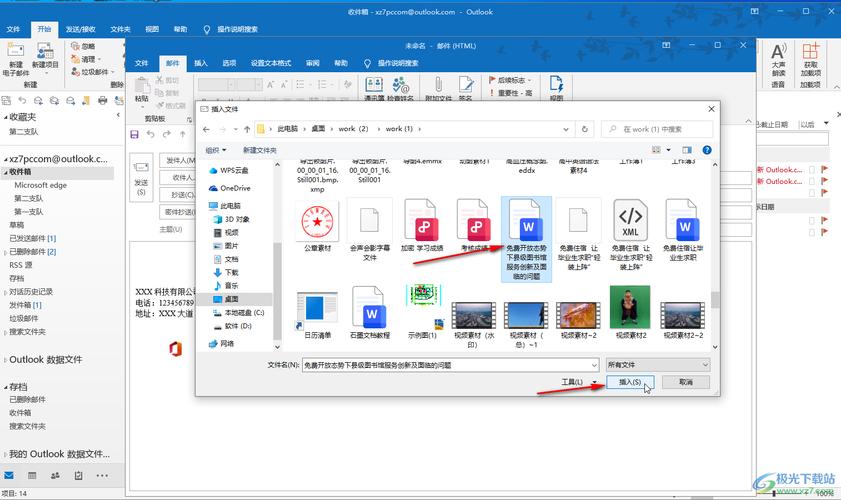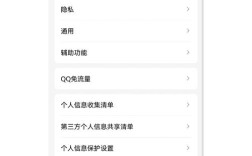Outlook作为微软官方推出的邮件客户端,广泛应用于个人和企业办公场景,其强大的邮件收发功能能够高效管理沟通需求,以下是详细的Outlook邮件收发操作指南,涵盖基础设置、收发流程及进阶技巧。
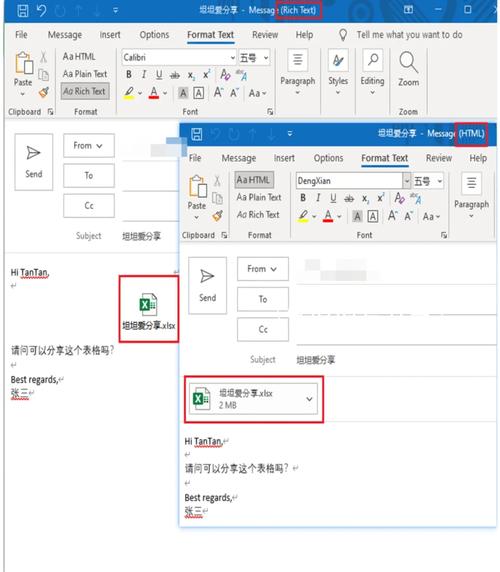
初始配置:添加邮件账户
首次使用Outlook时,需先添加邮件账户,打开软件后,点击“文件”选项卡,选择“信息”中的“添加账户”,根据提示输入邮箱地址和密码,对于常见邮箱服务商(如Outlook、Hotmail、Gmail等),系统会自动配置服务器参数;若为企业邮箱或自定义邮箱,需手动配置服务器信息(接收服务器POP3/IMAP地址、发送服务器SMTP地址及端口号,并勾选“要求安全连接”),配置完成后,点击“测试账户设置”确保连接成功,即可开始使用。
接收邮件:查看与管理
查收邮件
Outlook启动后会自动同步服务器邮件,默认按时间降序排列在“收件箱”中,若需手动刷新,点击“发送/接收”选项卡中的“发送/接收所有文件夹”,未读邮件会以粗体显示,点击邮件标题即可在阅读窗格中预览,双击标题可在新窗口中打开完整内容。
管理邮件
- 标记状态:右键点击邮件,选择“标记为未读”“标记为重要”或添加后续日期提醒;
- 移动与分类:通过“开始”选项卡的“移动”功能将邮件移至指定文件夹,或使用“规则”自动分类(如发件人为特定联系人时移至“重要邮件”文件夹);
- 删除与归档:选中邮件按“Delete”键删除,或通过“归档”功能将邮件移至“已删除邮件”文件夹(默认保留30天)。
发送邮件:撰写与投递
撰写新邮件
点击“开始”选项卡的“新建电子邮件”,填写收件人邮箱地址(可输入多个,用分号隔开)、抄送(CC)和密送(BCC)地址,主题栏需简明扼要,邮件内容支持纯文本、HTML格式,可通过“插入”选项卡添加附件(点击“附加文件”选择本地文件)、图片、超链接或签名档(提前在“文件”-“选项”-“邮件”-“签名”中设置)。
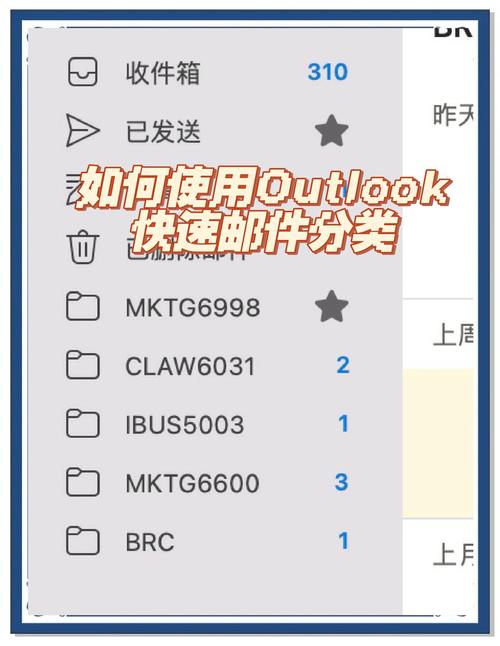
检查与发送
发送前务必检查收件人地址、附件及内容准确性,若需定时发送,点击“文件”-“保存并发送”-“延迟发送”,设置具体时间,点击“发送”按钮后,邮件将进入“发件箱”并自动上传至服务器,若发送失败,可在“发送/接收”错误报告中查看原因。
进阶功能:提升效率
- 搜索邮件:使用收件箱搜索栏输入关键词,或点击“搜索”选项卡中的“搜索工具”进行高级筛选(如按日期、发件人、附件类型等);
- 文件夹管理:右键点击“文件夹”列表,新建子文件夹分类存储邮件(如“项目合作”“个人事务”),拖拽邮件即可归类;
- 账户切换:若添加多个账户,点击“文件”-“信息”-“账户设置”可快速切换当前发送邮件的账户。
常见问题处理
若无法收发邮件,首先检查网络连接,确认账户密码是否正确,以及服务器设置是否匹配邮箱服务商要求(如Gmail需开启“较低安全性应用访问”),若附件发送失败,可能是文件过大(Outlook限制附件不超过50MB),可压缩文件或通过OneDrive分享链接。
相关问答FAQs
Q1: Outlook中如何设置邮件自动回复?
A1: 点击“文件”-“自动回复”,勾选“发送自动回复”,设置起止时间(若为永久回复可不设时间),在编辑框中输入回复内容,可选择“仅发送一次”或“每次收到新邮件时回复”,最后点击“确定”保存。
Q2: 邮件误删后如何恢复?**
A2: 若邮件在“已删除邮件”文件夹中,右键点击选择“恢复”即可移回原文件夹;若已清空“已删除邮件”,可在“文件”-“信息”-“账户设置”-“账户设置”中,切换到“数据文件”选项卡,点击“打开文件位置”,找到“.ost”或“.pst”文件,通过“工具”-“恢复”功能尝试找回(需提前启用“ recover deleted items”功能)。